Ce code nous permet-il vraiment d’augmenter l’autonomie de batterie de notre téléphone?
Vous avez vu une vidéo sur YouTube, Tik Tok ou sur le web laissant miroiter qu’on peut augmenter l’autonomie de la batterie de son téléphone Android et Samsung à l’aide du simple code *#9900#? C’est quoi ce code caché soi-disant miraculeux? On fait le tour de la question.
Ah l’autonomie de la batterie de notre téléphone… Voilà un sujet épineux.
On voudrait tous qu’elle nous dure le plus longtemps possible et on est toujours consterné de voir qu’elle se draine trop rapidement à notre goût.
Il existe notamment 10 trucs sur Android, ainsi que 10 trucs sur iPhone.
Mais il y a un truc en particulier qui circule depuis longtemps sur le web à travers des vidéos Tik Tok ou YouTube.
Il s’agit d’inscrire un code comme: *#9900# dans son application de téléphone pour accéder à des fonctionnalités secrètes.
Qu’est-ce que ce code? C’est valide sur quel type de téléphone? Est-ce que ça l’aide vraiment? On fait le tour de la question.
C’est quoi le code *#9900# ?
On a pris l’exemple du code *#9900#, puisque s’en ai un qui circule beaucoup sur le web. Il s’agit en fait du code USSD pour les téléphones intelligents Samsung.
C’est quoi un code USSD ?
Il s’agit d’un acronyme en anglais pour Unstructured Supplementary Service Data. En français on peut le traduire par Services Supplémentaires pour Données Structurées.
Ces codes débutent et se terminent généralement par un astérisque (*) et un dièse (#).
Il ne faut toutefois pas les confondre avec les codes à deux chiffres de son fournisseur de téléphonie.
Ça fait quoi un code USSD ?
Sans rentrer dans les détails trop pointus, ce sont essentiellement des codes qui nous permettent d’accéder à certaines informations techniques de notre téléphone.
On va souvent parler d’un menu caché d’où l’idée que ce sont des codes secrets.
Dans le cas du code *#9900#, ça nous amène dans le menu SysDump de Samsung.
Dans ce menu d’information, on peut obtenir plusieurs détails techniques sur notre appareil. Le numéro de build, le code IIEM, la force du signal cellulaire, des statistiques, bref plusieurs détails techniques.
On y retrouve également certaines fonctionnalités qui peuvent permettre de résoudre des soucis.
C’est dans cette dernière optique que des vidéos circulent sur le web en nous laissant croire qu’on pourra régler des problèmes, dont nos problèmes d’autonomie de batterie.
Il faut cependant FAIRE TRÈS ATTENTION. Certaines fonctionnalités dans ce fameux menu peuvent engendrer d’autres problèmes si on décide d’appuyer sur n’importe quoi sans savoir ce que c’est.
Qu’est-ce que fait la fonction Batterystats Reset?
Dans ces vidéos nous invitant à entrer le code USSD *#9900# et d’entrer dans ce fameux menu »secret » d’information, on nous dit ensuite d’appuyer sur: Batterystats Reset.
Est-ce un bouton magique qui permet effectivement de rehausser miraculeusement l’autonomie de batterie?
Navré, mais non, pas du tout.
Son nom le dit, ça permet de réinitialiser les statistiques de batterie.
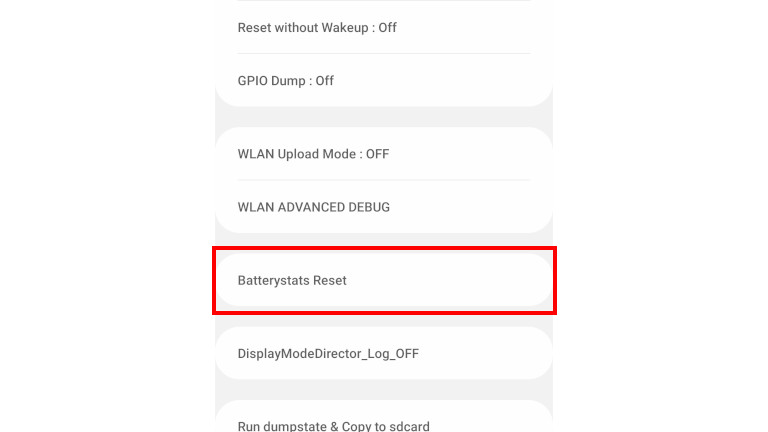
En appuyant là-dessus on va essentiellement effacer toutes les données et statistiques de la batterie qui avaient été enregistrées par notre téléphone.
On parle ici de l’historique de charge, les niveaux de batteries par le passé, le temps de l’utilisation de l’appareil, etc.
Ça s’avère pratique dans une optique où l’on veut recalibrer les statistiques de notre batterie.
Exemple, notre téléphone affiche qu’il reste 75% d’énergie à la batterie. En réalité, l’information est peut-être erronée dû à un mauvais calibrage et que la vraie information est plutôt 70%.
Bref, ce n’est pas une option magique qui »boost » d’un coup l’autonomie de batterie.
Au mieux, ça nous permet juste d’avoir un meilleur portrait de la véritable autonomie qu’il nous reste sur notre téléphone.
Qu’est-ce que fait la fonction: Low Battery Dump?
Toujours dans ces vidéos et dans le menu »secret » d’information, on nous mentionne aussi qu’on doit activer la fonction: Low Battery Dump.
Plusieurs vont ainsi prétendre que la combinaison des fonctions: Batterystats Reset et Low Battery Dump règle tous nos soucis de batterie.
Encore là, ce n’est pas vrai.
Tout ce que fait la fonction: Low Battery Dump c’est de générer un rapport lorsque le téléphone atteint un seuil critique au niveau de la batterie.
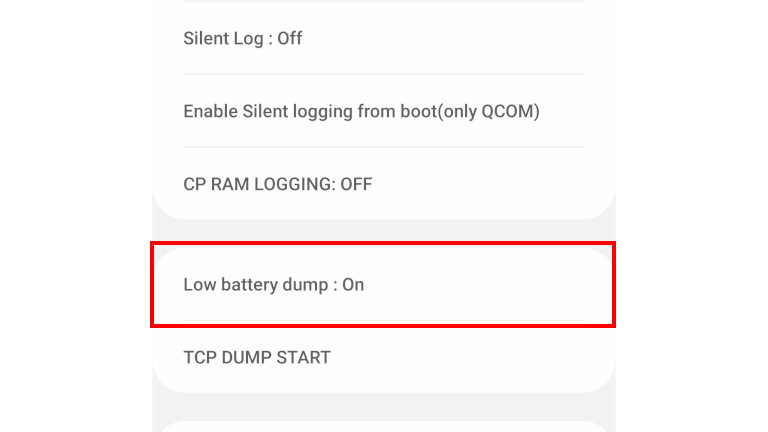
Ainsi, si notre téléphone se décharge à un niveau inférieur à 5%, le téléphone génère un rapport où il enregistre toutes les informations sur l’état du système du téléphone et les erreurs que rencontre notre appareil.
Ce rapport s’avère pratique spécifiquement pour les développeurs et techniciens pour qu’ils puissent diagnostiquer les problèmes potentiels du téléphone dans une optique où il n’a presque plus de batterie.
Bref, c’est une fonction qui est totalement inutile pour le commun des mortels et qui ne va en rien régler nos problèmes d’autonomies de batterie.
Comment vérifier l’état de sa batterie de téléphone?
Le meilleur moyen de vérifier l’état de la batterie de son téléphone demeure d’aller dans les paramètres que l’on pourrait qualifier de »régulier ». On parle ici de l’application: Paramètres, Réglages ou autres libellés du genre.
Dans celle-ci, on retrouve toujours un onglet: Batterie ou Pile qui nous permet de vérifier l’état de la batterie, les applications qui drainent le plus d’énergie et des options pour épargner la consommation d’énergie.
Sinon, il existe sur les téléphones Android le code USSD *#*#4636*#*# qui peut aussi nous permettre d’obtenir l’information.
Quoi faire pour augmenter l’autonomie de batterie?
Comme on a pu le voir, il n’y a rien dans les codes USSD qui nous permettent de réellement prolonger l’autonomie de batterie.
Par contre, il existe 10 trucs sur Android et 10 trucs sur iPhone avec des fonctionnalités facilement accessibles qui nous permettent de réduire notre consommation de batterie.
Les autres raisons pour lesquelles une batterie se draine vite
Si notre téléphone a vraiment du mal à tenir sa charge malgré que l’on ait fait les trucs mentionnés liés plus haut, ça peut être dû à trois principales raisons.
Un bogue d’une mise à jour
On connait tous quelqu’un qui s’est déjà plaint que son téléphone se déchargeait plus rapidement après une mise à jour.
Surtout du côté des iPhone et des mises à jour iOS.
Il n’est pas impossible en effet que la mise à jour ait un bogue et cause un certain souci.
Malheureusement, il n’y a pas un téléphone qui réagit nécessairement de la même façon face à une mise à jour.
Dans un tel cas, on peut simplement attendre une autre mise à jour et espérer que celle-ci règle le bogue.
Un virus ou logiciel malveillant
Il ne faut pas partir en peur, mais il n’est pas impossible aussi que notre batterie se décharge rapidement à cause d’un logiciel malveillant qui roule en arrière-plan.
C’est d’ailleurs un des indices pour savoir si notre téléphone est infecté.
Pour en avoir le cœur net, il suffit de faire un scan avec un des meilleurs antivirus mobiles.
Une batterie désuète
C’est inévitable, avec le temps la batterie de notre téléphone se désagrège. À force d’utilisation, elle perd tranquillement de son autonomie.
Dans une situation où notre batterie tient vraiment difficilement sa charge, c’est qu’elle est peut-être rendue désuète.
On peut alors penser la remplacer, alors que ça coûte généralement entre 75 et 100$ selon les modèles.




